Microsoft edge浏览器设置打开时是百度一下的方法
2023-07-10 16:27:06作者:极光下载站
edge浏览器中我们不仅可以设置默认的搜索引擎,也可以设置启动浏览器的时候,打开是百度的搜索页面,edge浏览器中一般推荐的是edge主页,但是如果你不喜欢浏览器推荐的主页的话,那么我们直接将启用时新建标签页的时候,设置使用百度一下为主页就好了,只需要进入到新建标签页面的窗口中,将百度一下的官网地址复制粘贴到新建标签页面的窗口中即可,那么最后重启浏览器,打开就是自己设置的百度一下的主页面,下方是关于如何使用edge浏览器打开时是百度一下的具体操作方法,如果你需要的情况下可以看看方法教程,希望对大家有所帮助。
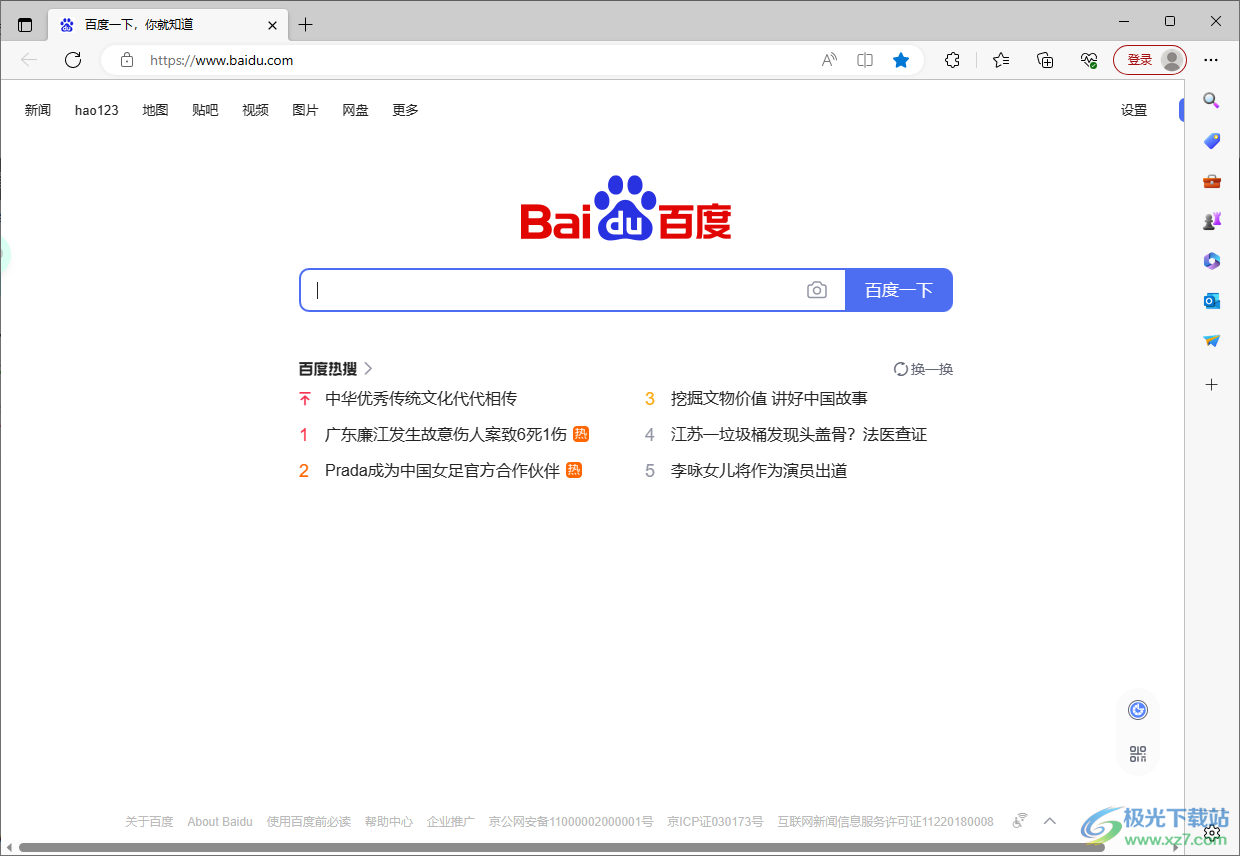
方法步骤
1.我们将浏览器打开之后,将页面右边顶部的【…】图标点击之后,在下拉选项中我们将【设置】选项进行点击一下。
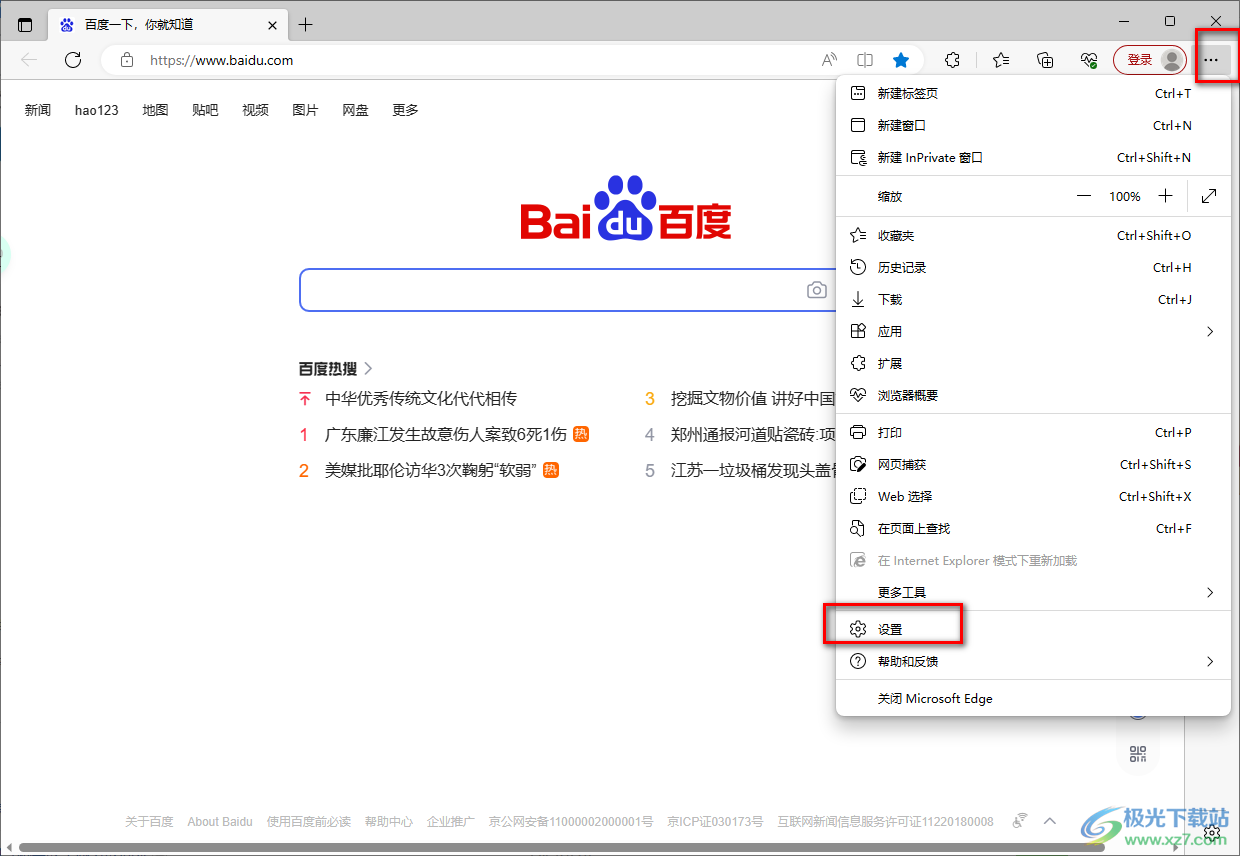
2.这时,在打开的窗口中,将左侧的【开始、主页和新建标签页】选项卡进行点击。
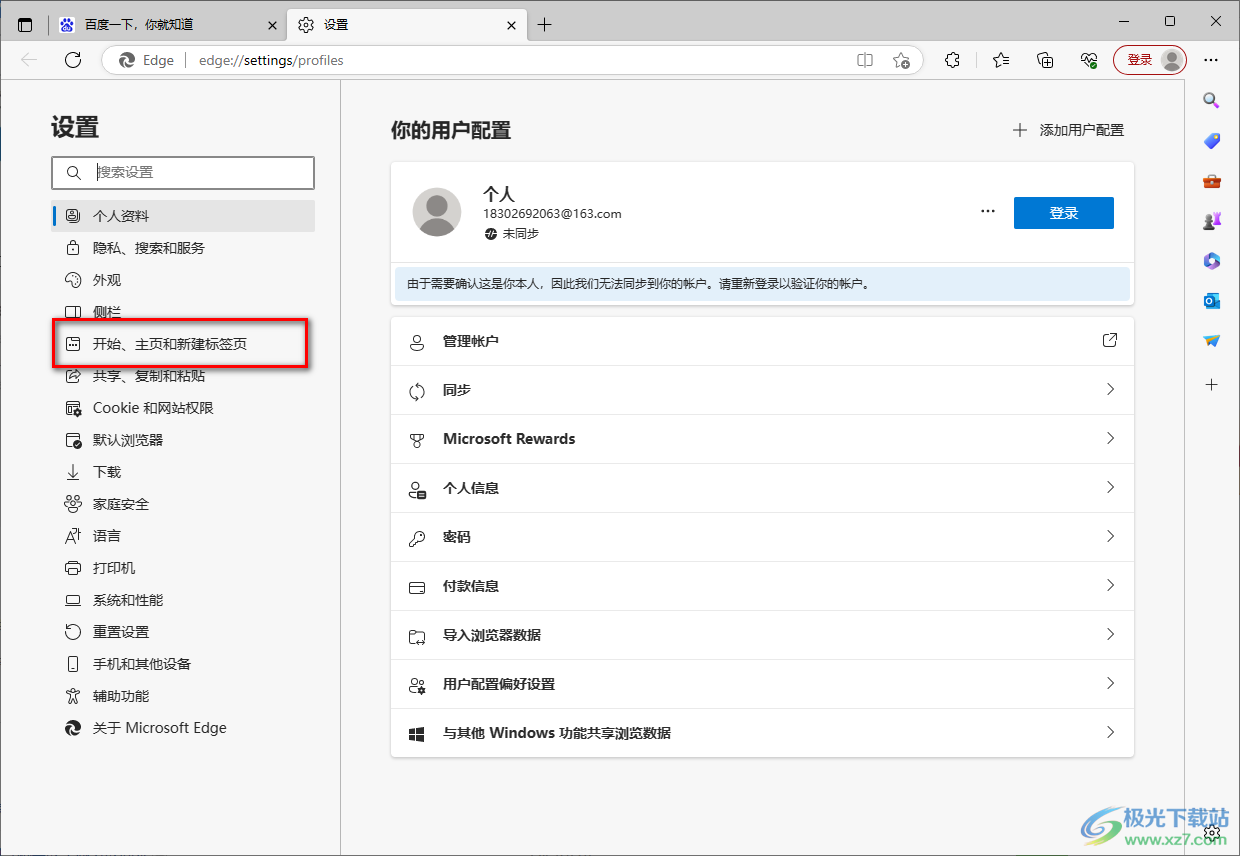
3.这时,我们在右侧的窗口中将【打开以下页面】进行勾选,然后点击【添加新页面】。
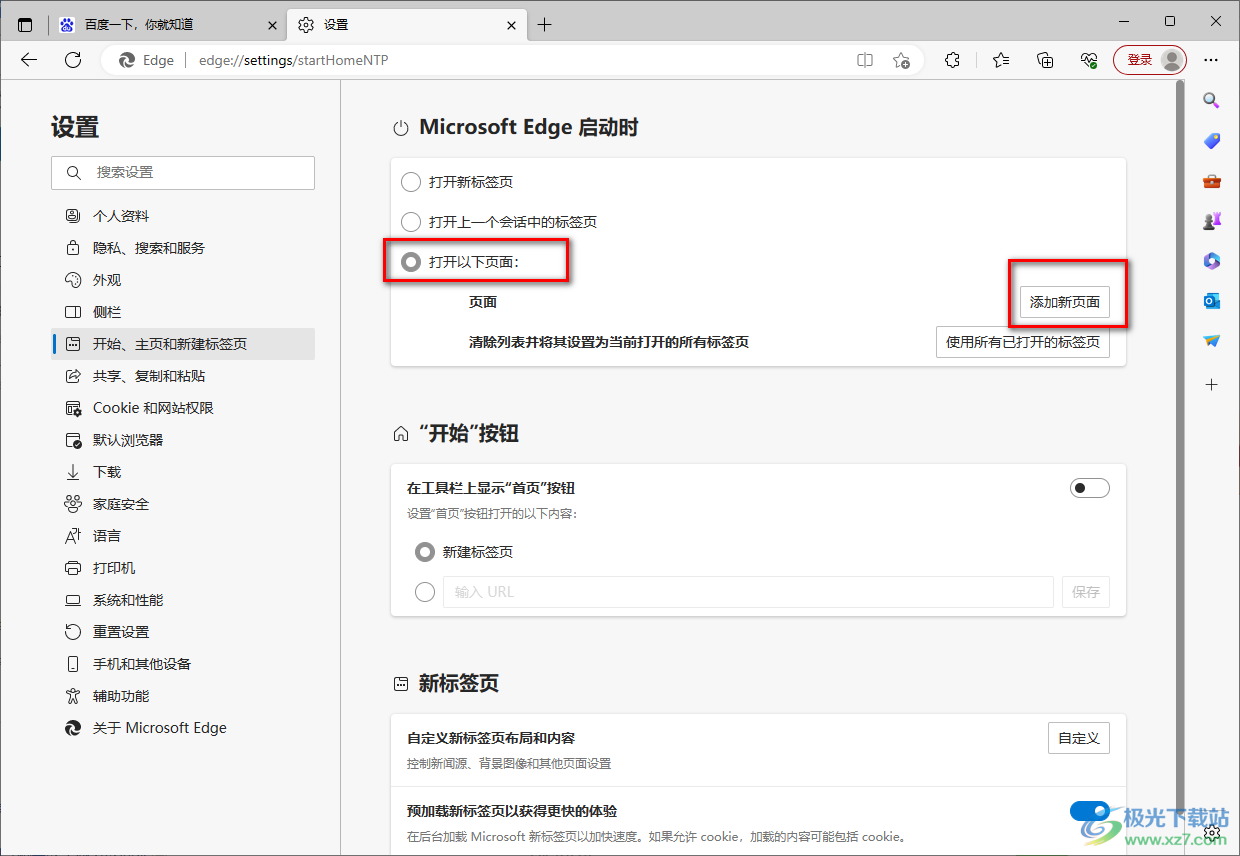
4.那么我们需要在打开的窗口这个将百度一下的地址链接粘贴到框中,之后点击确定按钮。
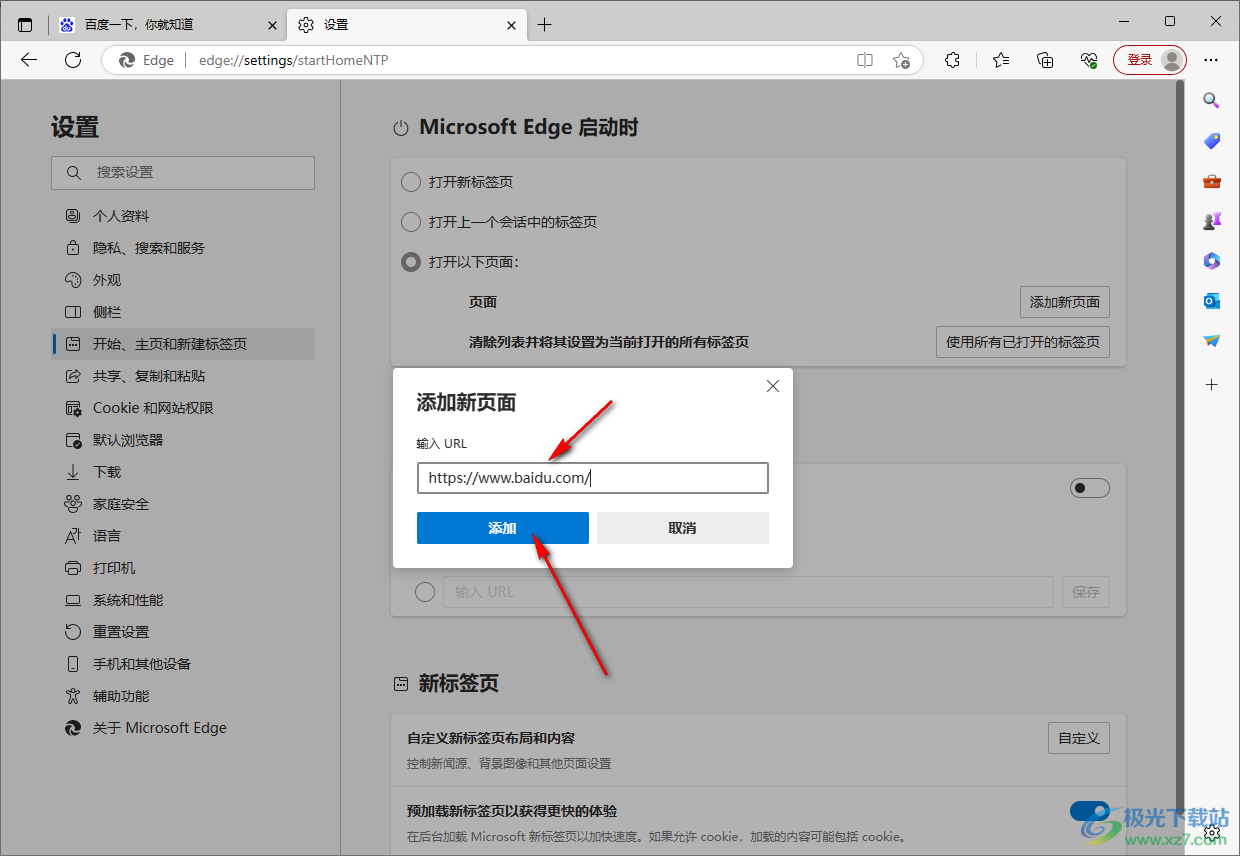
5.添加之后,我们的百度一下的官网链接就会马山添加到该页面中,如图所示。
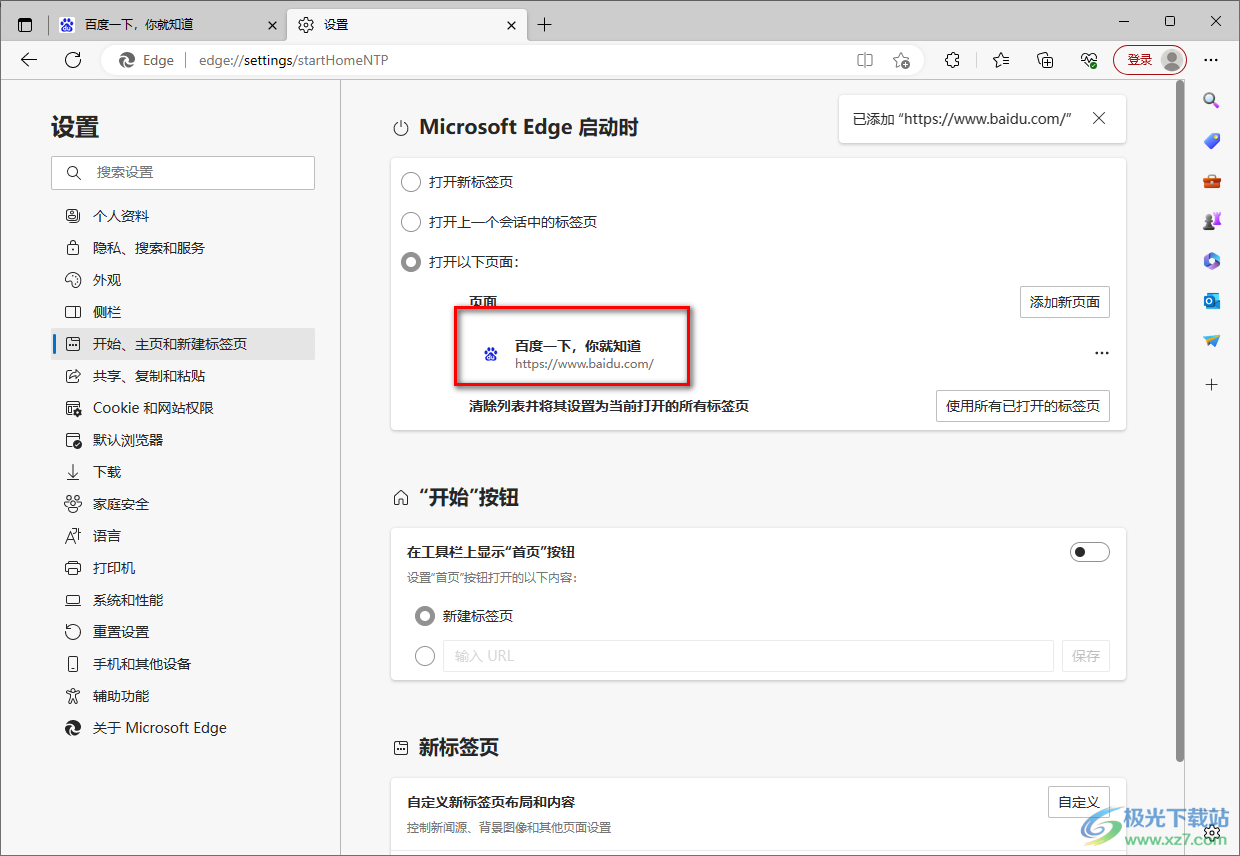
6.这时,我们重新启动edge浏览器,那么打开的页面就是百度一下的页面,如图所示。
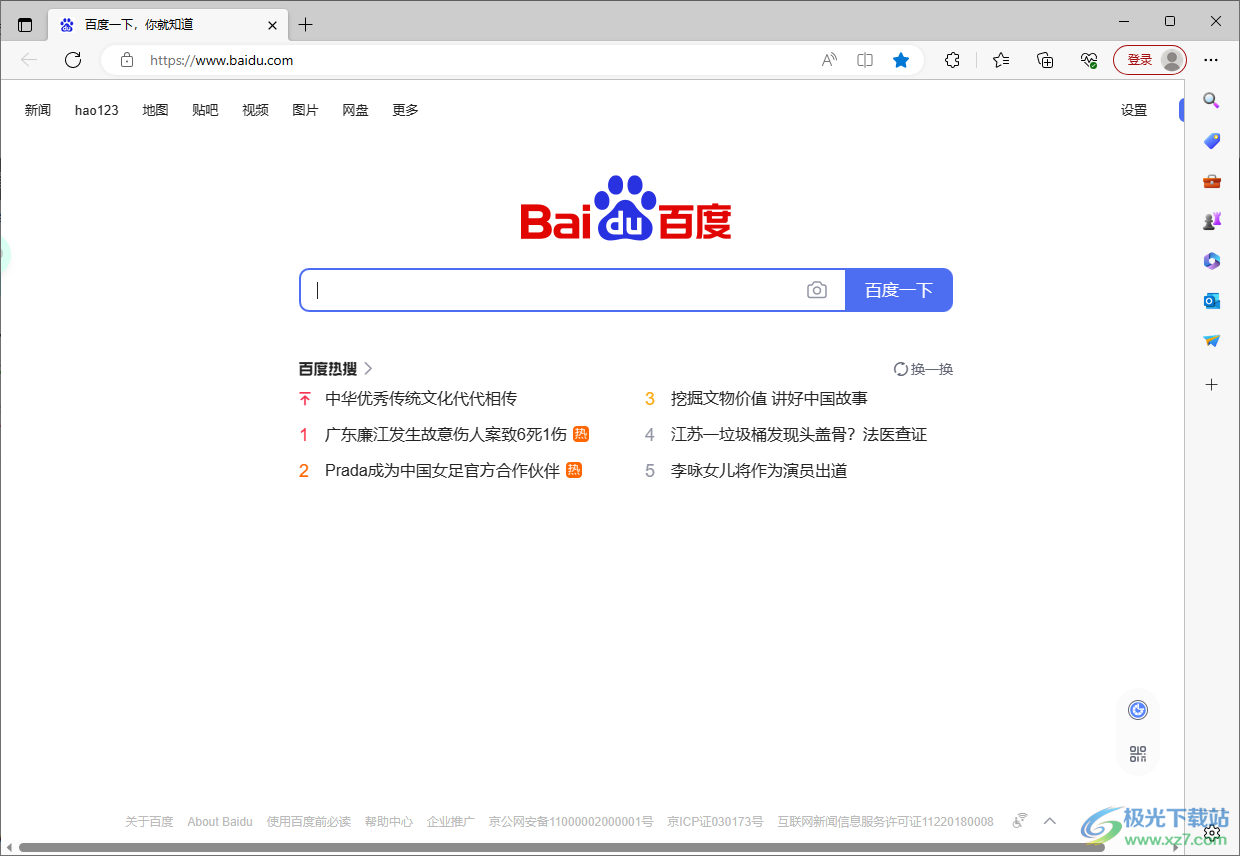
以上就是关于如何使用edge浏览器设置打开就是百度一下的具体操作方法,我们在使用的浏览器的过程中,想要将浏览器的主页设置为百度,那么我们一打开浏览器就可以使用百度进行搜索网页内容,非常的方便,感兴趣的话可以操作试试。
